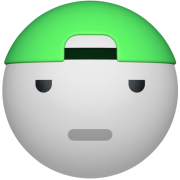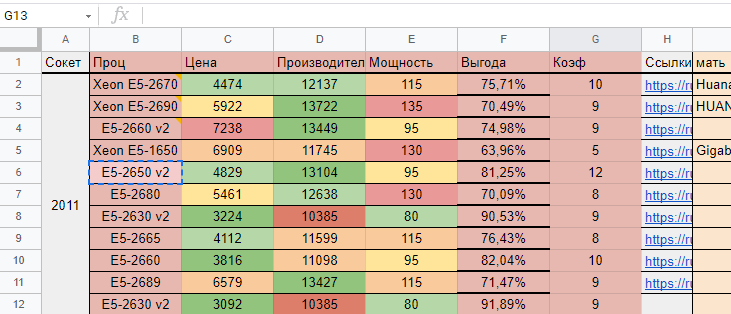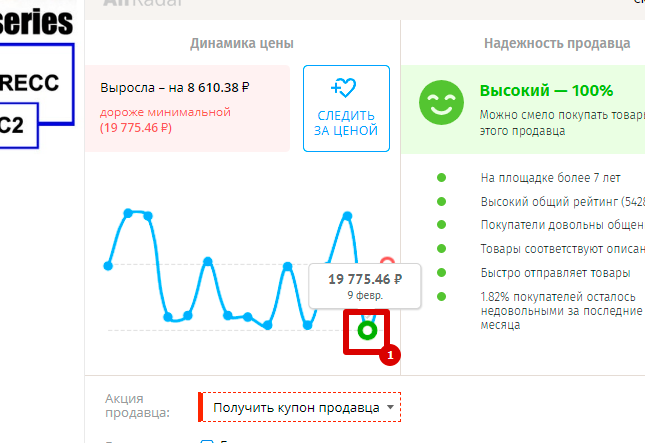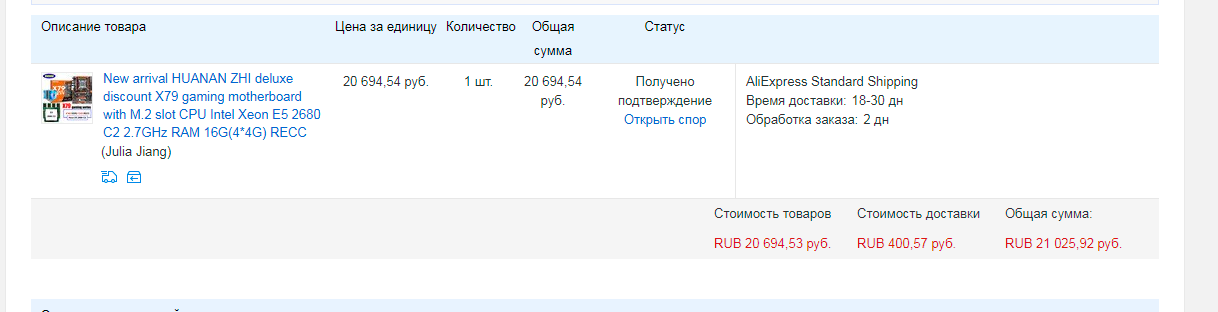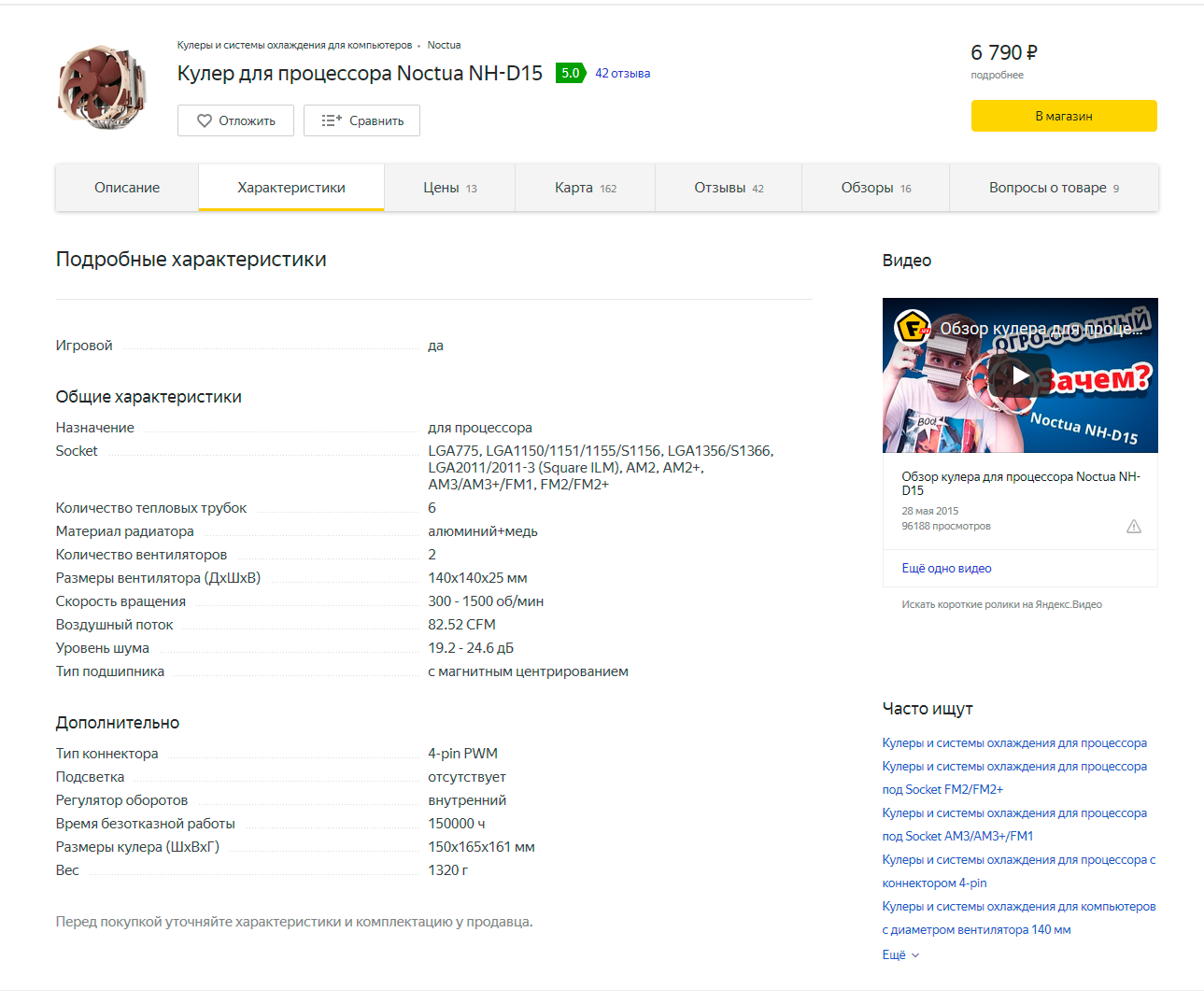Хочу собрать компьютер с чего начать
«Самое сложное — блок питания»: 8 советов, как самостоятельно собрать компьютер
Читатели Т—Ж делятся лайфхаками
Когда нужен новый компьютер, можно неплохо сэкономить и собрать его самостоятельно.
Мы спросили у читателей, имеющих опыт сборки ПК, о всевозможных хитростях и сложностях, с которыми они сталкивались в процессе. Собрали их советы о том, как обзавестись компьютером, который будет тянуть все игры и не сгорит от запуска видео в 4К.
Это истории читателей из Сообщества. Собраны в один материал, бережно отредактированы и оформлены по стандартам редакции.
Единственное, на что я бы обращал особое внимание, — блок питания. Не заказывайте его на «Алиэкспрессе», купите лучше в обычном магазине электроники. Так будет безопаснее для вас и вашего нового компьютера. Вы же не хотите, чтобы все сгорело?
Курс о больших делах
Прежде чем собирать компьютер, убедитесь, что корпус вмещает все ваши комплектующие, в том числе кулер: бывает, что высокие процессорные кулеры не позволяют закрыть боковую крышку системного блока. Еще обратите внимание на максимальную длину видеокарты, форм-фактор поддерживаемых материнских плат, наличие или отсутствие корпусных вентиляторов. Если их нет в комплекте с корпусом, следует купить отдельно и установить хотя бы пару штук.
Может показаться смешным, но я сталкивался со случаями, когда люди забывали убирать защитную пленку с подошвы процессорного кулера перед установкой на процессор, что приводило к перегреву.
Внимательно читайте спецификации к выбираемым железкам, обратите внимание на отзывы, посмотрите обзоры. Если не уверены в правильности выбора, спросите у знающих друзей или в тематических группах во «Вконтакте».
Главный плюс самостоятельной сборки — это как раз возможность самому подбирать комплектующие. Часто в готовых решениях, даже из высокого ценового сегмента, экономят на второстепенных компонентах. Например, ставят дешевый блок питания, а оперативная память может стоять одной планкой, что негативно влияет на производительность — особенно в играх.
Трудностей можно избежать, если проверять, совместимы ли между собой все ваши комплектующие. На разных сайтах есть конструкторы, которые позволяют сразу подбирать подходящие друг другу детали. Ну и в целом в интернете довольно много информации о том, что и куда подключать, — не должно возникнуть проблем.
Единственная боль — если у вас какие-то из комплектующих бракованные и собранный компьютер не запускается после сборки. В таком случае без посторонней помощи будет сложно обойтись.
Чтобы материнская и видеокарта влезли в корпус, надо уточнить их размеры и сопоставить с размерами корпуса. В современных мощных компьютерах нередко устанавливают системы жидкостного охлаждения процессора — нужно представлять, куда вы будете крепить радиатор и влезет ли он по высоте и ширине. Подробные характеристики указаны на сайтах магазинов электроники — достаточно внимательно их изучить, чтобы избежать проблем.
Когда я собираю компьютер, стараюсь максимально точно подбирать комплектующие, исходя из своих требований и пожеланий. Читаю характеристики, обзоры, отзывы, долго думаю и прицениваюсь. Если бы у меня было бесконечно много денег, выбирал бы менее осторожно, а так приходится подгонять железо не только под свои желания, но и под финансовые возможности. Но в итоге я доволен: дотошность в выборе комплектующих практически гарантирует успех сборки.
Так как я давно слежу за комплектующими, то просто пошел и купил необходимую конфигурацию в DNS. Пришел домой и собрал. Все комплектующие в идеальном состоянии, все работает как часы. Провода не путаю, так как занимаюсь этим более 15 лет. При таком опыте сборки, разборки и настройки ПК все делается как-то автоматически.
Трудностей можно избежать, если внимательно читать инструкции к тем коробочкам, которые покупаете. Даже с первого раза любой человек может собрать компьютер, просто смотря видео на «Ютубе» или находя информацию в интернете. Но если самому очень страшно, лучше доверить сборку магазину, где покупаете компьютер.
У меня был — да и сейчас, впрочем, есть — ноутбук, но захотелось настольный компьютер для возможности более гибких апгрейдов. Играю на нем в «Майнкрафт», GTA V, занимаюсь разработкой, запускаю офисный софт и мессенджеры.
Главная сложность при сборке — кабель-менеджмент. Если этот процесс прямо не обожать, он не для слабонервных. Благо у меня кабели скрылись под задней стенкой без особых проблем, а то, что видно снаружи, получилось вполне аккуратно.
Корпус, питание и охлаждение моего компьютера полностью модульные, поэтому пришлось рассчитывать, какие конкретные вентиляторы взять, куда закрепить и направить. Опасался, что выбранный набор вентиляторов заставит системный блок слегка парить над уровнем пола, так что пришлось искать способ регулировки их мощности.
Материнская плата не предполагала запитывания таких крупных вентиляторов, а сжигать ее настроения тогда не было. Поэтому я отыскал переходники для вентиляторов, которые позволяли питать их от блока питания, но регулировать обороты сигналом от материнской платы: она принимает решение, исходя из температуры центрального процессора.
Я долго пыхтел, потратил много денег и хочу теперь монитор побольше, но сам компьютер справляется с работой на отлично. Из недавних игр только New World на «ультрах» заставляет мой компьютер звучать громче обычного, и то где-то вполовину доступной мощности вентиляторов.
Собирать компьютер довольно легко: если что-то не вставляется, значит, не суй, а подумай.
Наверное, самое сложное — блок питания. Надо убедиться, что шлейфы смогут запитать все комплектующие, потом подключить все мелкие проводки типа кулеров и SSD. Здесь пришлось повозиться, но, может, это только у меня такие проблемы из-за первобытного страха электричества.
Почти все для своего компьютера я купил с рук. Компоненты уже старые: на игры пока хватает, а на всякое рабочее — с трудом. Еще было очень сложно разбираться с проводами в маленьком корпусе. Туда еле все влезло — и выглядит не то чтобы супер. Думаю, займусь этим, чтобы не мозолило глаза, когда обновлю комплектующие.
А еще рекомендую не обращаться на русские ресурсы за советом. Там все очень злые. Маленькие компьютеры для них — это печка, и такие, мол, никогда нельзя собирать. Если знаете английский, советую сразу идти на «Реддит».
Собирали свой компьютер самостоятельно? Поделитесь опытом и станьте героем нашего следующего материала
Технологии. Что происходит в мире технологий, какие устройства стоит купить и как выжать максимум из вашего телефона и компьютера
Совет #9 Не рассказывайте родственникам, друзьям и знакомым, что вы умеете собирать компьютер.
supertheg, а то будут заставлять чайники чинить и взламывать страницы в соцсетях на заказ)
Тыж программист.
d1mmmk, ох уж эти простые недорогие ноутбуки за 200к ))
Pavel, не мы такие, жизнь такая. Либо современная консоль для 4к игр за 50к + ноут, либо что-то уровня 3080 от 170к только за видеокарту.
Ефим, если фраза про 2 материнские платы не вызывает у вас спазмов, имеет смысл пересмотреть отношение к фактчекингу и попробовать поменьше писать статьи по теме, в которой ничего не понимаете.
Влад, ССД оттуда вообще можно в виде флэшки получить)
Системный, надеюсь что они в корпуса от HDD перестали класть болты на термоклее для веса)
> а материнская плата или оперативная память может стоять одной планкой
Что-то не припоминаю, чтоб я писал про «одну планку материнской платы» 😀 Не помню мой-ли это косяк, или редакция так внимательно корректировала, но я не встречал пока компов с двумя и более мат. платами, лол.
Очень рада, что собрала свой компик два года назад, сейчас смотрю на цены видюх и офигеваю.
Мой бюджет был 2,5k евро (у меня была вся периферия), а задачи требуют мощностей как проца, так и видеокарты (gamedev). Пришлось скрепя сердцем в первый раз в жизни взять amd вместо intel. Оказалось Ryzen процессоры за свою цену просто огонь, рекомендую.
Eva, я в сентябре 2013 года собирал, ещё при долларе за 30)))
До сих пор ничего не сломалось кроме SSD. Но это при условии чистки от пыли и замены термопасты.
Ефим, слова про материнскую плату нужно просто убрать 🙂
«Например, ставят дешевый блок питания, а оперативная память может стоять одной планкой, что негативно влияет на производительность. «
Roman, Спасибо, всё поправили
По части сборки ранее всегда обращался к знающим друзьям. А в один прекрасный день решил, а что собственно в этом сложного?Это же как десткий конструктор.
И стал собирать сам себе и друзьям. Картинка примерно показывает суть. Тут правда про разъёмы подключения кабелей,а внутри разъёмы подключения видеокарты, питания, процессора, крепление кулера, SSD, HDD etc.
vagant1221, не совсем. В бюджетную материнскую плату с чипсетом a320 в теории можно поставить r7 3700x. Пазл сойдётся и комп запустится, но вы либо не получите производительности r7, либо пойдёте в магазин за новой материнской платой.
Антон, я конечно немного утрировал, что всё предельно просто. Нюансы имеются. =)
Anton, не знаю откуда у Вас такая информация, но это серьёзное заблуждение. Тут простейшая математика и цифры, в двухканальном режиме пропускная способность памяти растёт почти в два раза, задержки тоже немного снижаются. Погуглите тесты для начала, что-ли. В играх часто упор бывает именно в ПСП вне зависимости от объёма памяти. Конкретно в играх прирост именно максимального FPS может и не очень высокий, но прирост стабильности очень ощутимый (время кадра, 0.1% и пр.). Особенно это касается систем с APU.
Если соберетесь собирать из серверного железа, изучайте интернеты. Вам нужны самые последние статьи у блогеров из темы, типа ТехноПланеты, которые килограммами скупают комплектующие с Алика и тестят все их новые ревизии. Те же материнские платы под серверные комплектующие меняются каждый месяц. Результатом небрежного выбора может стать отсутствие радиатора зоны ВРМ на материнской плате, хотя на картинке он был, что сильно снизит срок службы сборки и стабильность работы, если у вас будет мощный процессор требовательный к питанию. Или мать будет нереально перепрошить, хотя в комментах писали, что шьётся. Но это скорее редкое (хоть и печальное) исключение.
Сейчас совсем не те времена, что были, когда я собирал свою машинку.
Софт у материнок допилен, процессоры и память реально хорошо тестируются перед отправкой, SSD даже от ноунеймов живут годами, и в целом альтернативы по цене-качеству не видно даже на горизонте.
P.S. Кстати, к ноуту за 200 к тоже нужны и мышь, и клавиатура, и мониторы.
Алеша, в маке за 200к будет лучший экран и отличная клавиатура, а мышь ему не нужна, если нужна — значит им как-то неправильно пользуются.
d1mmmk, экран отличный, но маленький. А если подключить большой, нужна клавиатура и мышь или трекпад.
Сама клавиатура, кстати, ломается часто.
Арсений, они в 2020 бросили попытки переизобретать клавиатуру, свернули 3 поколение ломучей «бабочки» и вернулись к классическим «ножницам» — они вечные.
Хотел поучаствовать в статье, но подумал, что писать будет очень много, а потом ужать будет проблематично.
Отмечу, что 5-7 лет назад железо предполагало намного больше кастомизации, можно было разгонять вообще что угодно и как угодно при любых рабочих температурах. Сейчас производитель, видимо, считает, что потребитель не должен совать туда свои руки, а пользоваться тем, что дают. Очень жаль.
Из доработок конечно хочется поменять карту на 3080ti, но не знаю, когда это получится, учитывая цены. По спекулятивным не куплю принципиально. Ну и AMOLED монитор, конечно, но их в продаже нет вообще.
Harald, дело даже не в том, что производители не дают пользователю совать руки и гнать самим. Разгонять-то как раз можно, но смысла в этом немного, потому что в условиях сильной конкуренции, наращивать производительность нужно. Сделать рывок вперед за счет глобальной работы над архитектурой сложно и дорого, а вот за счет повышения частот проще. Поэтому инженеры, гоняясь за процентами прироста производительности, сами выжимают из кристаллов всё что можно. Потому базовое TDP тех же процессоров в последнее время все чаще уходит за 65, 95, а то и 125 Вт, а видеокарты обрастают все более монструозными системами охлаждения. Сейчас многие предпочитают «даунвольт» разгону, дабы потише и похолоднее.
А еще интересно что же у Вас такой за блок питания был, что даже с большим запасом не вытянул i7-9700k (как я полагаю из Вашего рассказа) + 2080 в разгоне. Вероятно, это было что-то очень дешевое, но с красивой циферкой пиковой мощности, которую в дешевых блоках питания очень часто можно чуть ли не на два делить. Но если исходить из «одного из самых мощных существующих БП», то тем более странно. Может брак? Любая топовая модель от 700-750W легко будет тащить такую систему.
И да, если собирать комплектующие под разгон под топовую производительность, то только БП на киловатт. На 800 разогнанные процессор, карта и DDR4 память на частоте 4000 даже не стартовали, после замены на киловатт все заработало.
Собираем недорогой, но мощный компьютер, как сэкономить в 2 раза
У вас есть потребность в очень сильном ПК для работы? Или вы хотите поиграть самые новые игры?
Но ваш ПК старенький и слабый, а на новый нету денег?
Согласитесь, что не каждый может позволить себе купить новый ПК за 150.000р.
Изучив эту статью, вы сможете приобрести аналоги комплектующих, ничем не хуже, но в 2-3 раза дешевле.
Приобретение компьютера — дело очень ответственное.
По сути, если без помощи других собирать компьютер, можно много сберечь, при всем этом избрать конкретно те комплектующие, которые отлично себя зарекомендовали, ну и сам процесс далековато не “не простой”, а очень обычный. Естественно, определенный риск существует и ответственность выше, но все решаемо, в особенности если следовать нашим советам.
Подготовка корпуса
Итак, для работоспособного компьютера минимум девайсов, которые для вас пригодятся:
Попытаемся подобрать более разумную систему, беря во внимание лучшее сочетание цены, мощности и качества, не забывая при всем этом возможности для улучшения компьютера (апгрейда) в дальнейшем. Мы решили составить для вас ряд вопросов, на что необходимо уделять свое внимание при покупке. Условно, выбирая ПК, необходимо ответить на 6 вопросов:
Выбираем монитор
Сначала, как и при совершении покупки любой другой техники, вам нужно верно обусловиться с бюджетом: поставить наивысшую планку бюджета, до которой вы готовы подняться в случае необходимости — чтоб получить наилучшее из более подходящего под ваши запросы. Без этого процесс выбора может растянуться навечно.
На втором шаге следует решить, будет ли новый монитор единственным на вашем столе, применяемым для выполнения самых различных задач, либо же он станет вторым и будет применяться только для игр без суровых запросов к качеству рисунки — от этого очень зависит подходящий вам тип применяемой матрицы. Нередки случаи, когда человек мастерски занимается фото, видео либо графикой, но не отказывает себе в наслаждении провести пару часиков за игровым процессом, желая получить высококачественное устройство «для всего и сразу». Тогда выбор резко ограничивается и упрощается. Аналогично и в случае, если покупателю просто нужен самый резвый монитор на рынке, а на все его недочеты он готов закрывать глаза, даже если этих недочетов довольно много.
Выбираем материнскую плату
Здесь у нас возникает самый главный вопрос: «покупать систему на основе процессоров от Intel или AMD?» Мы не будем приводить аргументов в пользу продукции той или иной компании.
Не стоит устанавливать мощнейший микропроцессор на самую бюджетную материнскую плату, потому что материнская плата не выдержит большой нагрузки в течение длительного времени. И напротив, самому слабенькому микропроцессору ни к чему дорогая материнская плата, потому что это выброшенные на ветер средства.
Материнскую плату необходимо выбирать после того как выбраны все другие комплектующие для компьютера, от большинства комплектующих зависит какого класса должна быть материнская плата и какие на ней должны быть разъемы для подключения избранных девайсов.
Форм-фактор материнской платы
Казалось бы, не самый суровый нюанс, но начинать лучше конкретно с него. Согласитесь, ведь если вы выберете самую подходящую плату, а она просто не войдет в корпус?
Благодаря разным форм-факторам материнских плат, компьютер сейчас можно собрать в чем угодно. Совсем не нужно брать массивный корпус формата midi-Tower, если для вас нужна малогабаритная система, которая разместится в нише стола.
И не стоит мыслить, что мелкие системы — это всегда ограниченная производительность. Сейчас в малогабаритном корпусе можно собрать и сильную систему, при этом благодаря современным корпусам, кулерам и энергоэффективности сегодняшних микропроцессоров перегрев ей даже не угрожает.
“Игровая” или “неигровая” плата
По сути материнская плата не отвечает за производительность в ресурсоемких приложения вроде требовательных игр, поэтому данное понятие очень обманчиво. Если воткнуть четыре планки ОЗУ в дорогую плату и повторить данный процесс с более дешевенькой, то итог не поменяется.
Слоты памяти
Материнские платы малогабаритных форматов нередко имеют 2 слота для установки модулей памяти. Огромные ATX платы обычно оснащаются 4 слотами памяти. Свободные слоты могут пригодиться, если вы планируете в дальнейшем добавлять память.
Оптимальная материнская плата
Теперь вы знаете основное необходимое о материнских платах и сможете самостоятельно выбрать подходящую модель. Но я все-таки дам вам несколько рекомендаций.
Для офисного, мультимедийного или игрового компьютера среднего класса подойдет недорогая материнская плата на сокете 1151, 1155, 1366.
Для мощного игрового компьютера лучше взять материнку на сокете 2011 с мощной системой питания процессора.
Выбираем оперативную память
Для начала нужно узнать, какой тип оперативки поддерживает ваша материнская плата. Сделать это можно на веб-сайте производителя либо просто вбив заглавие платы в поисковик. Если плата относительно новенькая, то, вероятнее всего, это будут DDR3 либо DDR4. Потом, необходимо обусловиться с объемом.
Объем нужно выбирать из ваших потребностей. К примеру, для Windows 10 рекомендуется более 4 ГБ оперативки, но чем больше памяти будет у компьютера, тем больше ее остается для работы приложений. Что все-таки касается игр, то современные проекты требуют от 8 ГБ и выще.
Сейчас про частоты. Если компьютер офисный, то должна подойти память с хоть какими чертами. Если компьютер предназначен для игр либо требовательных приложений, частота должна быть как можно выше (но в границах способностей вашей материнской платы).
Также стоит узнать, поддерживает ли ваша материнская плата двух- либо четырехканальные режимы памяти. Если поддерживает, то лучше приобрести соответственное число планок наименьшего объема. Так, в двухканальном режиме, две планки на 8 ГБ будут работать несколько резвее, чем одна планка на 16 ГБ.
При установке нескольких планок оперативки, лучше чтоб они все были схожего объема и частоты, а лучше к тому же производителя. Лучший вариант — набор нескольких планок в одной упаковке.
Приобретайте память зарекомендовавших себя брендов: Corsair, Crucial, HyperX. Она не на много дороже, но существенно лучше. Из более экономных брендов можно посоветовать: AMD, GeIL, Goodram, G.Skill, Team, Transcend.
Выбираем процессор
Микропроцессор – это основной вычислительный компонент, от которого очень зависит скорость работы всего компьютера. Поэтому, обычно, при подборе конфигурации компьютера, поначалу выбирают микропроцессор, а потом уже все другое.
Все микропроцессоры, независимо от производителя, отличаются количеством ядер, потоков, частотой, объемом кэш-памяти, частотой поддерживаемой оперативки, наличием встроенного видеоядра и некими другими параметрами.
Производительность микропроцессора также очень находится в зависимости от его частоты, на которой работают все ядра микропроцессора.
Обычному компу для набора текста и доступа в веб в принципе хватит микропроцессора с частотой около 2 ГГц.
Мультимедийному либо игровому компу среднего класса подойдет микропроцессор с частотой около 3.5 ГГц.
Для массивного игрового либо проф компьютера требуется микропроцессор с частотой поближе к 4 ГГц.
В любом случае чем выше частота микропроцессора, тем лучше, а там смотрите по денежным способностям.
Чем больше количество ядер и частота микропроцессора, тем больше его энергопотребление. Так же энергопотребление очень находится в зависимости от техпроцесса производства. Чем техпроцесс тоньше, тем энергопотребление ниже. Главное, что необходимо учитывать это то, что мощнейший микропроцессор нельзя устанавливать на слабенькую материнскую плату и ему будет нужно более мощнейший блок питания.
Современные микропроцессоры потребляют от 25 до 220 Ватт. Этот параметр можно прочитать на их упаковке либо на веб-сайте производителя. В параметрах материнской платы так же указывается на какое энергопотребление микропроцессора она рассчитана.
Тепловыделение микропроцессора принято считать равным его наибольшему энергопотреблению. Тепловыделение так же измеряется в Ваттах и именуется температурным пакетом «Thermal Design Power» (TDP). Современные микропроцессоры владеют TDP в спектре 25-220 Ватт. Пытайтесь выбирать микропроцессор с более низким TDP. Лучший спектр TDP 45-95 Вт.
Выбираем видеокарту
Видеокарта – одна из важных девайсов компьютера, которая применяется для преобразования графической инфы в изображение, и его предстоящего вывода на экран. На сегодня, фактически в каждый микропроцессор встроен встроенный видеоадаптер, но, его очевидно недостаточно для современных требовательных игр, потому для игр и 3D-программ не обойтись без дискретной видеоплаты, а чтоб верно ее подобрать необходимо иметь представление что же все-таки это такое в принципе, и для каких целей и задач она нужна.
Обычно, массивные высокопроизводительные видеоплаты имеют огромное энергопотребление, потому при выборе видеоплаты сначала нужно направить внимание на данный нюанс. Любая видеокарта имеет определенные требования по мощности к блоку питания компьютера. Чтоб выяснить какой БП нужен видеоплате необходимо в технических свойствах видеоплаты посмотреть в графу «Требование к БП (Вт)», и сопоставить данный показатель с мощностью блока питания.
Кроме мощности, у видеоплаты к блоку питания также еще есть одно маленькое требование – дополнительное питание, которое требуют массивные высокопроизводительные видеоплаты. В таком случае, обязательно у блока питания должен быть соответственный коннектор для его подключения. Чтоб проверить сумеет ли БП обеспечить дополнительное питание видеоплате нужно в технических свойствах видеоплаты поглядеть графу «Дополнительное питание», и поглядеть есть ли соответственный коннектор у блока питания в его технических свойствах в графе «Коннекторы питания PCI-Express».
После подробного исследования черт и технологий графических адаптеров вернемся к тому, для каких целей она нужна. Если же нужен экономный, но производительный графический адаптер, то видеоплаты на чипах AMD – будут наилучшим выбором, но если же нужна высокопроизводительная видеокарта для современных игр с лучшей графикой и поддержкой последних технологий, то в таком случае идеальнее всего подходят кастомные версии видеоплат на чипах компании NVIDIA. При выборе видеоплаты все таки не следует забывать уделять свое внимание на вышеперечисленные технические свойства, и выбирать вариант, который более сравним по стоимости и производительности.
Выбираем блок питания
Блок питания — это важнейший компонент любого персонального компьютера, от которого зависит надежность и стабильность вашей сборки. На рынке довольно большой выбор продукции от различных производителей. У каждого из них по две-три линейки и больше, которые включают в себя еще и с десяток моделей, что серьезно запутывает покупателей. Многие не уделяют этому вопросу должного внимания, из-за чего часто переплачивают за избыточную мощность и ненужные «навороты».
Блок питания, это прибор, преобразующий высокое напряжение 220 В из розетки в удобное для компьютера значения и оснащенный необходимым набором разъемов для подключения комплектующих. Вроде бы ничего сложного, но открыв каталог, покупатель сталкивается с огромным числом различных моделей с кучей зачастую непонятных характеристик. Прежде, чем говорить о выборе конкретных моделей, разберем, какие характеристики являются ключевыми и на что стоит обращать внимание в первую очередь.
Основные параметры.
Основные разъемы, кроме ATX 24 pin, это:
Дополнительные параметры
Дополнительные характеристики не так критичны, как основные, в вопросе: «Заработает ли этот БП с моим ПК?», но они так же являются ключевыми при выборе, т.к. влияют на эффективность блока, его уровень шума и удобство в подключении.
Как выбрать?
Итак, в первую очередь нужно узнать, сколько ваш компьютер потребляет энергии?
Потребляемую мощность CPU можно сопоставить с его тепловым пакетом (TPD), который прописывают во всех без исключения моделях. Не совсем верно и точно, конечно, т.к. реальное энергопотребление может быть несколько меньше, но как хороший ориентир пойдет. Обычно значения фиксированные. Например, самые распространенные — 65 Вт, 95 Вт, 125 Вт.
Мощность видеокарты можно узнать из спецификаций конкретного чипа, на котором она построена. Если вы затрудняетесь с этим вопросом, то есть очень простой, но грубый и топорный метод определить максимальное потребление видеокарты — это посчитать её разъемы + мощность по слоту PCI-E. Спецификации разъемов по предельной нагрузке:
Т.е. все просто: если у вашей видеокарты есть один 6 pin и один 8 pin, то это 150+75+75=300 Вт максимум.
Еще раз повторю, это очень грубый способ, но если вы не можете найти никаких данных, то в крайнем случае можно воспользоваться и им.
Итак, вы узнали потребление вашего процессора, видеокарты, примерно прикинули, сколько будут забирать энергии остальные комплектующие, просуммировав их несчастные крохи. Сложив эти данные, вы получаете максимальный уровень энергопотребления вашего системного блока. Теперь берем эту цифру и для запаса накидываем еще 20-30% сверху, чтобы в нагрузке ваш блок питания не пыхтел на пределе своих возможностей, а укладывался в пределы 40-80% от своей максимальной мощности.
Мой личный опыт
Вопрос об улучшении моего пк возник еще в декабре 2018 года, когда я понял что для моей работы, моего старого ПК вовсе и не хватает.
Да и старенькому ПК было на то время уже 7 лет. Которые прослужил без единой поломки, работая 7 дней в неделю, 24 часа в сутки. Я понимал, что скоро его время придет.
Недели 2 просматривал множество вариантов в интернет магазинах, и понял, что на системный блок для моих целей, 100.000 будет не достаточно. Либо покупать слабый компьютер и пытатся его как то со временем усилить.
Случайно, мне друг посоветовал “Посмотри на БУ серверное оборудование. Оно хоть и старое, но может проработать намного дольше, чем новые комплектующие. Да и по цене они в 2-3 раза дешевле”.
После этого совета, первым делом я пошел в яндекс и на ютуб. Находил очень много материалов, в которых 80% ссылок были не действующими. Да и конкретных рекомендаций “Почему лучше брать e5-2680 чем e5-2690(это как для примера я уже сам себе вопросы задавал)”, “какой магазин надежнее а какой нет”, “какая гарантия что компьютер проработает, а не поломается через 1-2 дня”, по своим вопросам для себя я не находил.
Опубликовал темы на форумах. Каждый советовал свое.
Решил пойти сложным путем. Посмотрев с десяток магазинов на али, несколько сотен роликов на ютубе, множество тем на форумах, я понял что одна из самых толковых материнских плат под серверное оборудование это Huanan, почему?
Да, название очень пугало, учитывая стоимость покупки.
После определения рейтинговой материнской на али, сделал не большой шаблон на CD(парсер Content Downloader), который через поиск на алиекспресе, искал магазины, которые продают Huanan.
Магазинов оказалось более 100 штук. Вторым этапом я сделал фильтр по следующим параметрам:
1. Сколько лет работает магазин
2. Количество положительных и негативных отзывов.
3. Сколько фоловеров у магазина (Согласитесь, если магазин вам не понравился, вы не подпишитесь на него. А если магазин стоящий внимания, в большинстве случаях, вы на него подпишитесь)
По результатам этой информации я выделил 5 магазинов на али.
Следующим этапом был подбор нужной мне комплектации.
И снова я обратился за помощю к CD. Сделал сортировку “число заказов”, с 5-ти магазинов собрал сперва ссылки на топ покупаемые товары у каждого продавца, и внутри каждого товара вытащил информацию, в основном касаемо процессоров.
По полученой информации, я получил основной список сокетов под процы, и он был таковой: 1151, 1155, 1366, 2011.
И здесь я обратился за помощью к CD, с самого настоящего сайта интел собрал список всех товаров, с их характеристиками в ексель (пример товара https://ark.intel.com/ru/products/64583/Intel-Xeon-Processor-E5-2680-20M-Cache-2-70-GHz-8-00-GT-s-Intel-QPI- )
Получил очень много моделей процов. Начал их отсеивать. Отсеял первым делом те, которые мне не подходили по сокету. Далее пошли уже технические характеристики. Так как комп подбирал не на 1 год, искал максимальное количество ядер\потоков, модели с высокой частотой, подбирал по малой потребляемой мощности, и в это же времья с самым минимальным из возможных TDP, не хотел с комнаты (где сейчас стоит комп) делать африку.
Проанализировал все, понял что самый хороший вариант лично для меня это 4 модели
Как видно из характеристик, v2 семейство процессоров, сильнее по ядрам, но немного слабее по частоте. Но остановился я ровно на этих 4-х моделях
И уже в n-й раз, обращаюсь к CD (извините, но такая у меня работа, работа с автоматическим сбором информации 🙂 ). По всем найденным товарам из 5-ти магазинов, по нужным мне процессорам, я собрал ссылки в 2-х видах:
1. сортировка товаров по “количеству заказов”
2. сортировка товаров по “минимальной цене”
Но снова же, здесь не обошлось 1-м парсингом. Все мы знаем али хелперы, али радары и прочие дополнения в браузер, которые мониторят цену.
Как вот простой пример, комплект который я купил за 21.000, сейчас “по акции” 28,000. Поэтому не забываем пользоваться помогаторами для мониторинга цен!
Далее уже пошел ручной сбор информации об отзывах. В основном я смотрел те отзывы которые негативные.
Зачем? Частенько при спорной ситуации, китаец возвращает всю сумму денег, или часть денег, с прозьбой “Друг, оставь мне пожалуйста 5 звезд, а я тебе сделаю компенсацию”.
Но если отзыв отрицательный (1, 2, или же даже 3 звезды), такой отзыв будет правдивым.
И тут по найденым мною моделям, из 5 магазинов самым адекватным оказался Вусон сторе. Есть товары с количеством заказов 200, 300, 500 штук, и из всех отзывов у вусона только 1-2% негативных, когда у других по 10-20%. Да и цены меня вполне устроили по сравнению с другими продавцами. Есть ли у кого дешевле? Да, есть у новичков на али, или у тех у кого по 50% негативных отзывов. У такого продавца я бы не стал покупать ничего, даже за 1 доллар.
И понял, что v2, на 15-20% дороже, чем v1. И я для себя решил. Нету смысла переплачивать за доп 2 потока, выгоднее купить v1, и за деньги которые секономил — купить охлаждение к процессору.
И сразу мне в глаза кинулся комплект https://ru.aliexpress.com/store/product/HUANAN-deluxe-X79-LGA2011-motherboard-CPU-RAM-combos-set-Xeon-E5-2680-C2-RAM-64G-4/318004_32835518454.html
Да, хоть здесь E5-2680 v2, но меня заинтересовал момент с 64GB озу.
Тут же у меня в голове родилась очередная идея “А что если поискать этот товар на местных досках обявлений”. И я полез на olx (доска для Украины, в других странах свои доски обявлений).
Да, нашел я продавца, у которого был даже сайт и не новый как не странно. У него было много комплектов, и среди них был тот, который меня интересовал. Но на то времья он был на 5000р дороже.
Но чисто случайно, при поиске материнской плате (на доске я искал конкретно по названию huanan), я нашел продавца у которого было в наличии 12шт ddr3 16gb 1600, по копеечной цене — 2500р. И тут задействовался в голове калькулятор. 4*2500=10,000
45,300-10,000=35,300, стоимость комплекта материнская плата + проц + китайская мини башня. И я понял что мне стоит поискать комплект но по запчастям. Смотрел, смотрел и нашел на том же вусоне другой комплект
Включаем снова калькулятор: 21,000 за комплект + 10,000 за озу у местного барыги, получаем 31.000 — 45,000=14,000 економии
Что я теряю? 2 ядра но по частоте на 0,3GHz проц сильнее.
И я понял, что это намного выгоднее, даже при условии того, что в комплекте за 21.000 уже есть 4*4=16Gb озу. Тоисть, эти планки оперативной памяти можно поставить на черный день.
На все эти анализы у меня ушел почти 1 год. Почему так долго? То работа, то страх перед покупкой у китайца, то денег не хватало. Но “Время заказа: 03:18 Nov. 27 2018” я собрался и заказал комплект тот который нашел, за 21.000
Попутно оплачивая яндекс деньгами, перед новым годом у них был кешбек 5%, и мне на яндекс вернулось 1000р
Посылка пришла мне домой 19/01/04. Не было бы праздников, пришла бы быстрее в 2 раза. Но новый год, рождество и прочие праздники повлияли на срок доставки.
Когда комплект с китая уже приехал, я первым делом поехал и купил блок питания и видеокарту, и начал собирать компютер.
Были при сборке сложности? Нет, все на понятном английском как на материнской плате так и в инструкции, еще и с картинками. Собрал за 30 минут.
Начал сперва работать на сборке с 16Gb Озу, и понял что мне этого реально мало.
Заказал через неделю у местного барыги 4 планки по 16Gb озу. Через 2 дня оперативная память приехала ко мне, я её установил в компютер, и все было хорошо до того момента, как я начал запускать очень сложные шаблоны на zennoposter по генерации видео. Процессор начал загружатся и грется. Но да, это ожидалось с китайским радиатором.
Здесь я снова начал анализировать разные варианты охлаждения для процессора. (Весь процесс описывать не буду, но не стоит покупать первый попавший)
Мой выбор остановился на разных вариантах от Noctua.
Вот теперь у меня компютер укомплектован и работает на все 100%